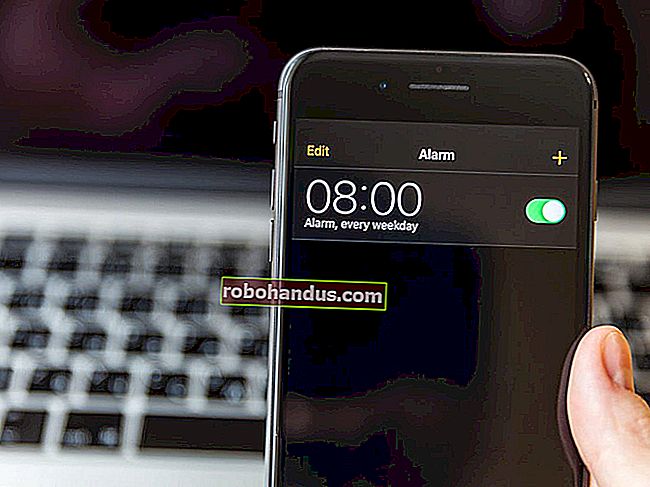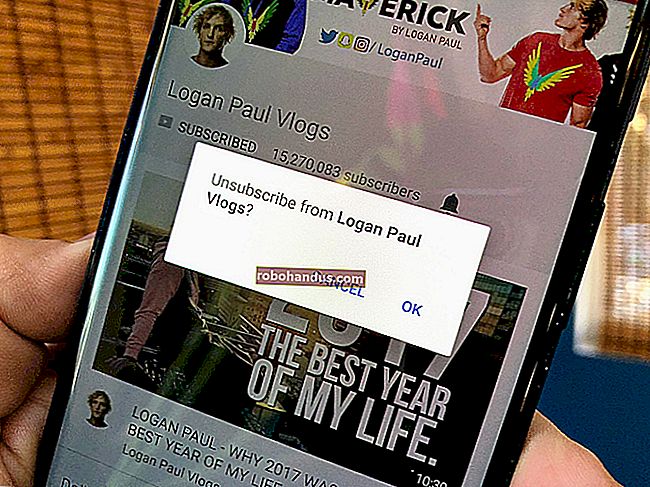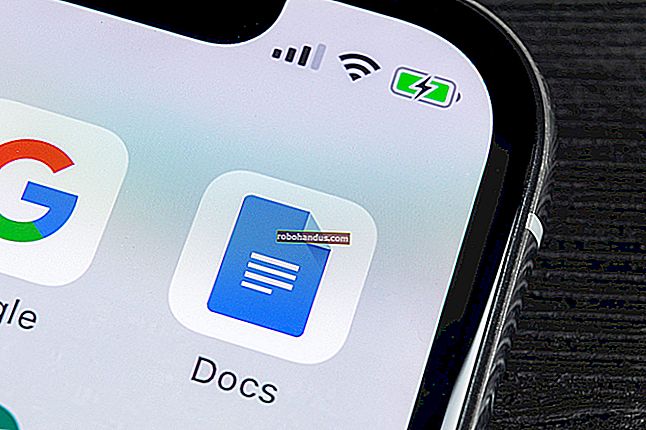무선 Xbox 360 컨트롤러를 컴퓨터에 연결하는 방법

유선 Xbox 360 컨트롤러는 USB이므로 PC 게임에 사용하기는 쉽지만 무선 컨트롤러가 있으면 상황이 좀 더 복잡해집니다. 두통을 최소화하면서 PC에서 무선 게임 플레이를 즐길 수있는 방법을 살펴 보겠습니다.
무선 자유를 향한 세 가지 길
Windows 용 무선 Xbox 360과 관련하여 세 가지 옵션이 있습니다. 비싸고 쉬운 방법, 저렴하고 다소 실망스러운 방법, 회색 시장 중간 지대입니다. 예를 들어 거실이 아닌 컴퓨터 책상에 앉아 있다면 번거 로움을 건너 뛰고 싶을 수도 있습니다. 공식 유선 Xbox 360 컨트롤러를 27 달러에 구입하면됩니다. 유선 컨트롤러는 번거 로움이없는 순수한 플러그 앤 플레이 방식이지만 PC에서 무선으로 플레이해야하는 경우 USB- 무선 어댑터를 구입해야합니다.
맞습니다. Bluetooth 등을 사용하여 무선 Xbox 360 컨트롤러를 PC에 연결할 수는 없습니다. Xbox 360 컨트롤러는 Xbox 360 컨트롤러 용으로 만들어진 특정 USB 어댑터가 필요한 적절한 2.4Ghz 통신 방법을 사용합니다 . 대체품은 허용되지 않습니다.
관련 : Windows PC에서 Xbox 360 컨트롤러를 사용하는 방법
여기에서 의사 결정 과정이 약간 복잡해집니다. Microsoft는 어댑터 자체를 판매하지 않습니다. 무선 컨트롤러와 함께 번들로 판매하지만 이미 무선 컨트롤러가있는 경우 어댑터를 얻기 위해 다른 컨트롤러를 구입하고 싶지는 않을 것입니다.
어댑터를 별도로 구매하려는 경우 가능하지만 중국 모조품 제품을 구매하거나 타사에서 키트와 분리 한 공식 어댑터를 구매하게됩니다. 이러한 잠재적 옵션 중에서 선택하는 것은 프로젝트에서 가장 중요한 단계입니다.
공식 번들 : 비싸지 만 두통이 없음

프리미엄을 지불하고 (그리고 필요하지 않은 추가 컨트롤러를 구매할 가능성이있는 경우) 가장 실망스럽지 않고 작동이 보장되는 방법은 Windows 번들용 공식 Xbox 360 무선 컨트롤러를 구입하는 것입니다. Xbox 360이 조금 길어지고 있음에도 불구하고 공식 Xbox 360 "For Windows"컨트롤러 팩은 많은 전자 제품 소매점의 선반에서 온라인으로, 그리고 Microsoft에서 직접 구입할 수 있습니다. USB 수신기 만 필요한 경우 언제든지 Craigslist에서 컨트롤러를 판매하고 돈을 돌려받을 수 있습니다.
관련 : 나는 아마존에서 위조자에 의해 사기를당했습니다. 피할 수있는 방법은 다음과 같습니다.
공식 번들의 MSRP는 $ 59.95이며 일반적으로 Best Buy와 같은 곳에서 해당 가격에 가깝습니다. 평판이 좋은 소매점에서 더 싸게 찾을 수 있다면 반드시 뛰어 드십시오. 아마존에서 쇼핑해야하는 경우 "아마존 주문 처리"라고 표시된 제품을 구매하고 제품이 공식 모델이 아니라면 반품 할 준비를하십시오. ( "Fulfilled by Amazon은 정품을 보장하지 않습니다.)
의심스러운 애프터 마켓 클론 : 저렴하고 실행 가능하지만 두통

반대편에는 Amazon, eBay 및 기타 대형 온라인 시장에서 별도로 판매되는 넉 오프 USB 수신기 더미 가 있습니다. 일반적으로 가격은 7 ~ 15 달러이며 공식 어댑터 동글과 구별 할 수없는 완벽한 복제품이거나 설정하는 데 골칫거리 인 끔찍한 복제품입니다.
왼쪽 위의 공식 Microsoft Xbox 360은 항상 앞면에 "Microsoft"로 표시되고 뒷면에 "Microsoft Xbox 360 Wireless Receiver for Windows"라고 표시되어 있습니다. 모조품은 거의 항상 "X360"이라는 브랜드로 오른쪽 위에 표시되며 일반적으로 "PC 무선 게임 수신기"또는 뒷면의 변형이라고 말합니다. "Microsoft", "Xbox 360"또는 "Windows"와 같은 상표 이름이나 사본은 의도적으로 생략되었습니다.
일반적으로 이러한 제품은 구매하지 않는 것이 좋습니다. 그러나 이미 가지고있는 경우, Windows가 멋지게 배치하기를 원하지 않을 때에도 설치 및 실행에 대한 자세한 지침을 보려면 뒤로 스크롤하십시오.
공식 고아 : 하나를 찾을 수있는 한 (거의) 확실한 베팅

공식 Xbox 360 Windows 컨트롤러 번들을 구입하는 비용과 저렴한 $ 7 eBay 스페셜 사이에서 작은 도박을하려는 경우 일종의 회색 시장에서 행복한 매체를 찾을 수 있습니다. Amazon과 eBay를 보면 컨트롤러 메이트와 분리 된 수백 개의 공식 Microsoft 브랜드 Xbox 360 PC 동글을 찾을 수 있습니다.
가장 좋은 방법은 동글 (위에서 본 바와 같이 적절한 표시와 태그 포함)뿐만 아니라 공식 드라이버 CD와 소책자도 포함 된 목록을 찾는 것입니다. 컨트롤러를 사용하기 위해 이러한 것 중 어느 것도 필요하지 않지만 (Windows에서 드라이버를 자동으로 다운로드 함) 일반적으로 목록이 합법적임을 나타내는 좋은 지표입니다. 회사가 가짜 Microsoft 지원 자료를 만드는 데 더 많은 노력을 기울이는 것은 실제로 수익성이 (또는 합법적으로 현명하지) 않습니다.
Microsoft는 공식적으로 별도로 판매하지 않으므로 별도로 구매하는 경우 약간의 도박을하게됩니다. 각 목록을주의 깊게 연구하고, 리뷰를 읽고, 사용중인 온라인 소매 업체에 대해 좋은 반품 정책이 있는지 확인하는 것이 좋습니다. 아마존에서이 공식 어댑터를 15 달러에 구매할 수있는 행운이 있었다고 말할 수 있습니다. (특히 RushHourWholesalers에 의해 이행 됨). 우리가 주문한 모든 제품은 드라이버 디스크, 문서와 함께 배송되었으며 브랜드, 구성 및 라벨링 측면에서 공식 번들에있는 것과 동일합니다.
공식 Microsoft 어댑터를 설치하는 방법
공식 번들을 구입했거나 공식 어댑터를 손에 넣었거나 예외적으로 우수한 품질의 넉 오프 어댑터를 구입 한 경우 설치 프로세스가 매우 간단합니다.
Windows 8 이상에서는 어댑터를 PC에 바로 연결하기 만하면됩니다. 몇 초 후 자동으로 감지되고 Windows에서 드라이버를 설치합니다. Windows 장치 관리자를 열어이를 확인할 수 있습니다. 시작 버튼을 누르고 "장치 관리자"를 입력하여 액세스합니다. 하드웨어 목록 하단에서 Xbox 어댑터 항목을 찾습니다.

Windows 7 및 이전 버전에서는 "하드웨어 추가"마법사에서 USB 어댑터를 추가하라는 메시지가 표시됩니다. "소프트웨어 자동 설치"를 선택할 수 있으며 Windows 버전에 드라이버가있는 경우 프로세스가 자동으로 계속됩니다. PC에 드라이버가 아직없는 경우 포함 된 드라이버 디스크를 사용하거나 여기의 공식 웹 사이트에서 적절한 드라이버를 다운로드 할 수 있습니다.
어댑터가 설치되면 (그리고 장치 관리자 목록에서 해당 어댑터가 있는지 확인한 후) "컨트롤러를 PC에 페어링"섹션으로 이동할 수 있습니다.
녹 오프 어댑터를 설치하는 방법
품질이 낮은 모조품 중 하나에 갇혀 있다면 유감입니다. 비교해 보면 엄청난 고통입니다. 다행스럽게도 완전히 비 직관적 인 방법을 알고있는 한이를 시작하고 실행하는 것은 어렵지 않습니다.
먼저 장치를 컴퓨터에 연결하십시오. 뒷면의 포트에 직접 연결하는 것이 좋습니다. USB 허브에 연결해야하는 경우 전원이 공급되는 허브인지 확인하십시오. 또한 장치를 어느 정도 영구적으로 연결해 둘 수있는 포트를 선택하는 것이 좋습니다. 플러그를 뽑을 때마다 설명하려는 성가신 단계를 반복해야합니다. 가능하면 항상 플러그를 연결 한 상태로 두는 것이 좋습니다.
마지막 요점을 다시 강조하겠습니다. 대부분의 애프터 마켓 어댑터 에서 어댑터 플러그를 뽑으면 성가신 다단계 설치 프로세스를 반복해야합니다 . 내 경험상,이 번거 로움을 피하기 위해 다른 정품 어댑터를 구입하는 것은 추가 비용의 가치가있었습니다.
어댑터가 연결된 상태에서 Windows 장치 관리자로 이동합니다. 시작 버튼을 누르고 "장치 관리자"를 입력하여 액세스하십시오. 컴퓨터 항목 아래의 장치 목록에서 "기타 장치"를 찾습니다.

우리는 그것이 매우 설명 적이 지 않다는 것을 알고 있지만, PC에 알 수없는 장치가 여러 개있는 경우가 아니라면 그 작은 "알 수없는 장치"항목은 복제 Xbox 360 컨트롤러 어댑터입니다. 그것을 마우스 오른쪽 버튼으로 클릭하고 속성을 선택하십시오.

알 수없는 장치 속성 상자에서 드라이버 탭을 선택한 다음 드라이버 업데이트를 클릭합니다.

Windows에서 드라이버를 자동으로 검색할지 또는 컴퓨터에서 드라이버를 검색 할지를 선택하라는 메시지가 표시되면 "내 컴퓨터에서 드라이버 소프트웨어 찾아보기"를 선택합니다. Windows에 이미 포함되어 있으므로 실제로 드라이버가 필요하지 않습니다. (당신의 것이 사라질 가능성이 있지만 여기에서 드라이버를 다운로드 할 수 있습니다.)

지정한 위치에서 드라이버를 검색 할 수있는 옵션이 제공되거나 이미 설치된 장치 드라이버 목록에서 선택할 수 있습니다. 후자를 원하므로 "컴퓨터의 장치 드라이버 목록에서 직접 선택"을 선택합니다.

"Xbox 360 주변 장치"가 표시 될 때까지 목록을 아래로 스크롤합니다. 그것을 두 번 클릭하십시오.
참고 : 이 스크린 샷은 Windows 8 및 10의 설정 프로세스에서 가져온 것입니다. Windows 7에서는 "Xbox 360 주변 장치"대신 "Microsoft 공용 컨트롤러"를 살펴 봐야 할 수 있습니다.

다음 화면에서 "Xbox 360 Wireless Receiver for Windows 버전 6.3. xxxx”. 다음을 클릭하십시오. 드라이버 업데이트 경고 메시지가 표시되면 예를 클릭합니다. 넉 오프의 하드웨어 서명은 사실 드라이버 서명과 일치하지 않지만 똑같이 잘 작동합니다.

장치가 제대로 설치되었다는 확인 메시지를 받게됩니다.

"Windows 용 Xbox 360 컨트롤러 /이 장치를 시작할 수 없습니다."라는 오류가 표시되는 경우 (코드 10)”이라는 메시지가 표시되면 실수로 수신기가 아닌 컨트롤러 용 드라이버를 선택했습니다 . 장치 관리자로 돌아가서 잘못된 항목을 삭제하고 처음부터 자습서를 반복해야합니다.
장치 관리자로 돌아가서 아래로 스크롤하여 이제 Xbox 수신기에 대한 항목이 있는지 다시 확인하십시오.

해당 항목이 보이면 비즈니스에있는 것입니다. 컨트롤러를 PC에 추가 할 때입니다.
컨트롤러를 PC에 페어링하는 방법
이 시점에서 남은 유일한 일은 컨트롤러를 새로운 무선 수신기에 동기화하는 것입니다. 이전 컨트롤러의 일부 또는 전체를 PC로 이식하는 Xbox 360 사용자라면이 프로세스는 컨트롤러를 실제 Xbox 360과 페어링하는 프로세스와는 다른 머리카락이기 때문에 매우 익숙해 보일 것입니다.
수신기의 버튼을 누른 다음 (표시등이 깜박임) 즉시 무선 컨트롤러의 연결 버튼 (배터리 팩 바로 위에있는 컨트롤러 상단에 있음)을 누릅니다.

Xbox 컨트롤러의 녹색 표시등이 회전 한 다음 컨트롤러는 적절한 사분면을 켜서 컨트롤러가 무엇인지 나타냅니다 (무선 수신기는 희귀 한 멀티 플레이어 PC 게임에 대해 최대 4 개의 컨트롤러를 지원합니다).
컨트롤러를 작동하는 데 필요하지 않더라도 마지막으로 취할 수있는 한 가지 단계는 360 for Windows 컨트롤러 소프트웨어를 다운로드하는 것입니다. 정말 편리한 기능을 추가합니다. 컨트롤러에서 Xbox 로고를 길게 탭할 수 있습니다. 배터리 상태를 확인합니다.

그게 전부입니다! 그러나 플레이하기 전에 애프터 마켓 동글이있는 경우 북마크, Evernote 클리핑, 인쇄 또는 기타 방법으로이 튜토리얼을 저장하는 것이 좋습니다. 처음에 언급했듯이 수신기의 플러그를 뽑으면 장치 관리자로 돌아가서 드라이버를 다시 설치해야합니다.